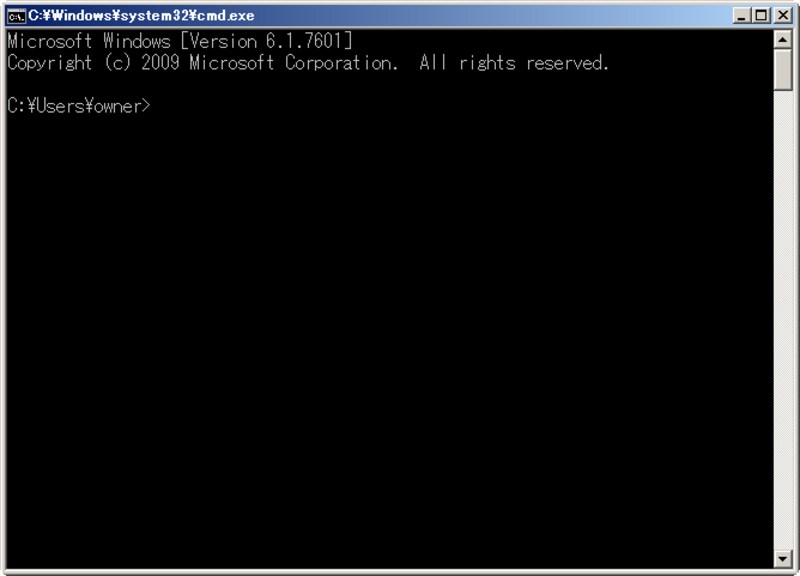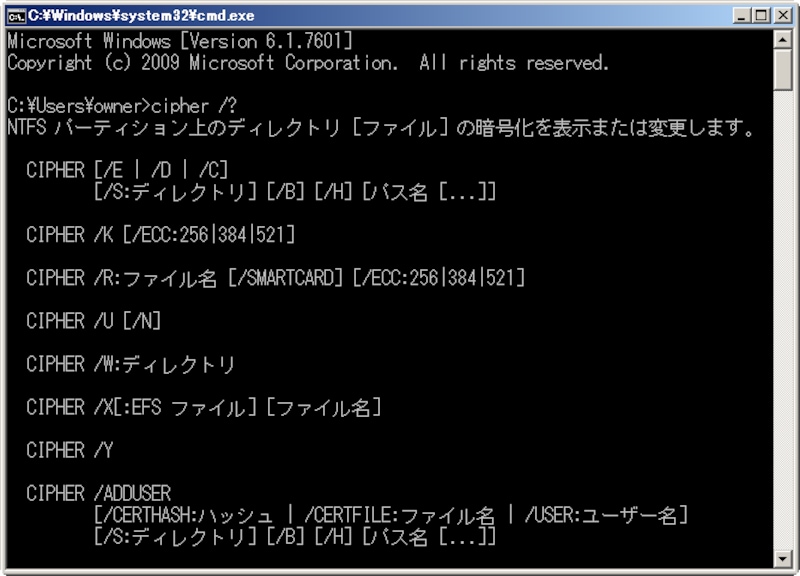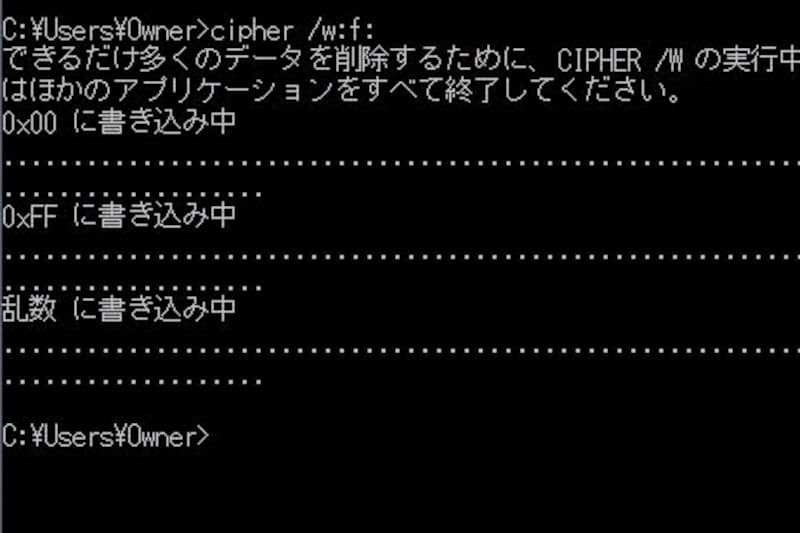Windows標準コマンドでデータを安全に完全消去
一般的な個人使用のWindowsPCについて、データを完全に消去し安全に廃棄可能な状態にするという観点で回答します。いくつか方法があると思いますが、Windowsの標準コマンドであるcipher(サイファー)コマンドを用いる方法についてです。条件はHDDが生きていることです。2000以降のOSで使用できますが、エディションによっては使えない場合もありますので、まずこのコマンドが使えるか調べます。
確認手順
- コマンドプロンプトを起動。(画像1)
- cipher /?と入力し、Enterキーを押す。オプションの説明が表示されれば利用可能。(画像2)
実行手順
- データを消去したいHDDをWindows上でNTFS(FAT32では利用不可)でクイックフォーマットする。
- コマンドプロンプトを起動。
- 例えば消去したいHDDのドライブがfなら、cipher /w:f: と入力しEnterキーを押すと開始。(画像3)
/wオプションの実行により、cipherは、ディスクの空き領域全てに、順にオール0、オール1、ランダムデータを書き込みます。
これは米国防総省(DOD)などで決められた消去手順で、一般個人のPCなら実際実質的にこれで十分です。
手軽で信頼できる方法ですが、時間はかなりかかります。(2TBなら1日がかり)その辺りをご考慮の上行って下さい。